Blog-Zusammenfassung – Sie suchen einen neuen Job oder ein Praktikum? Bewerben Sie sich zum ersten Mal auf eine Stelle? Was auch immer der Grund ist, ein guter Lebenslauf wird Sie beeindrucken. In diesem Blog erfahren Sie, wie Sie mit der Lebenslaufvorlage von Canva online einen Lebenslauf erstellen.

Warum brauchen wir einen attraktiven Lebenslauf?
Um den ersten Eindruck zu hinterlassen, muss man an seinem Lebenslauf arbeiten. Hier werden wir Ihnen helfen, den Weg zu den besten Lebenslauf-Erstellern zu ebnen, die Ihnen bei der Erstellung eines perfekten Lebenslaufs helfen.
Einen Lebenslauf mit MS Word effektiv zu erstellen, ist ein Passe. Heute bevorzugen die Leute die Vorlagen für den Lebenslauf von Google Docs gegenüber den herkömmlichen Microsoft Office-Anwendungen. Wir sind jedoch hier, um Ihnen etwas zu erzählen, das interessantere Funktionen bietet. Canva ist eine Grafikdesign-Plattform, die alle deine Fragen löst.
Niemand wird beiläufig daran denken, aber der Grafikdesigner ist auch großartig darin, Lebensläufe zu erstellen. Aus diesem Grund werden wir dieses Tool verwenden, um Lebensläufe mit den Lebenslaufvorlagen von Canva zu erstellen. Lassen Sie uns in diesem Blog lernen, wie Sie den kostenlosen Lebenslauf-Ersteller zu Ihrem Vorteil nutzen und die Zuschauer beeindrucken können.
Online-Lebenslauf mit Canva erstellen
Canva ist der beste aus den Lebenslauf-Buildern , dies funktioniert sowohl online als auch mit individuellen Anwendungen. Lassen Sie uns mit diesen einfachen Schritten beginnen, Ihren Lebenslauf zu erstellen –
Schritt 1: Beginnen Sie damit, die offizielle Website aufzurufen, um sie in einem Webbrowser auf einer beliebigen Plattform zu öffnen oder die dedizierte Anwendung für Ihr Gerät zu erhalten.

Schritt 2: Melden Sie sich nun bei Ihrem Konto an.
Schritt 3: Wählen Sie Resume aus den Vorlagenkategorien, die auf dem Startbildschirm angezeigt werden.
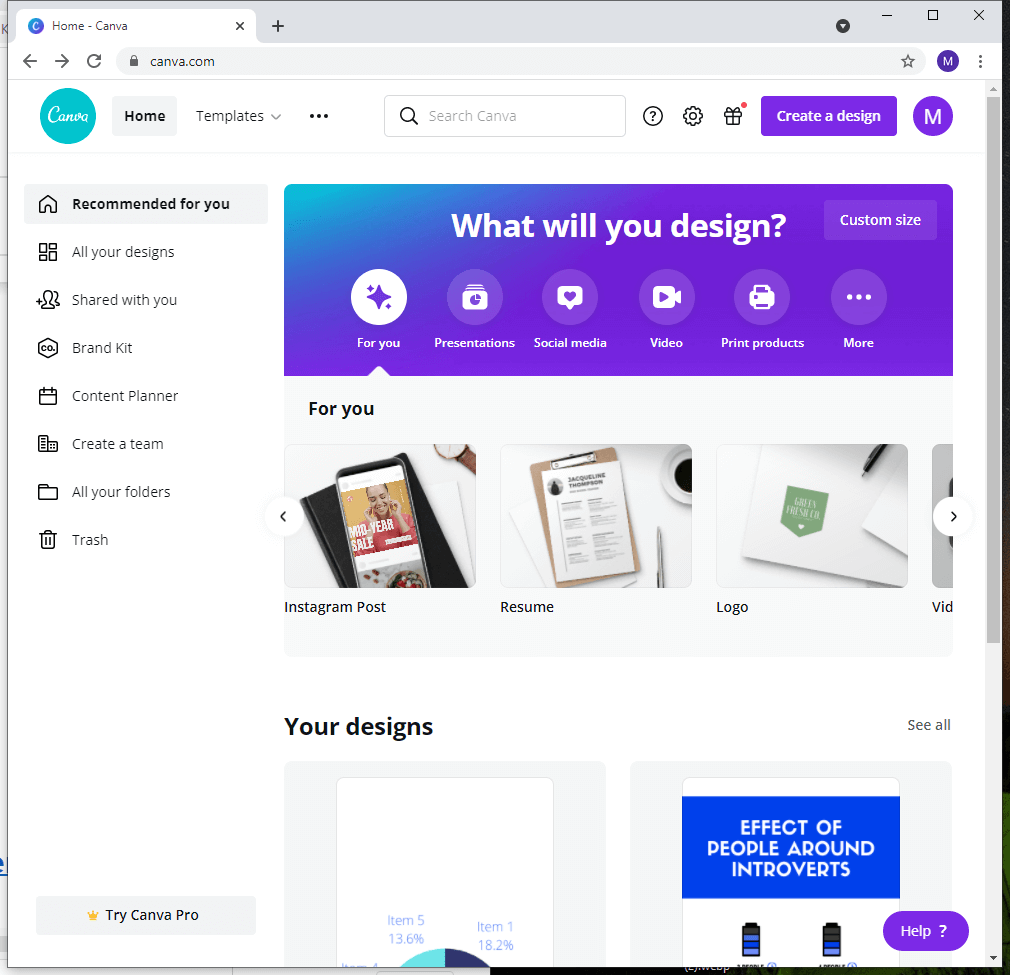
Schritt 4: Eine leere Seite wird angezeigt und Sie können die Elemente und Designvorlagen aus der Seitenleiste hinzufügen.
Schritt 5: Wählen Sie eine Vorlage aus den hier angezeigten vordefinierten Optionen aus. Denken Sie daran, dass die Vorlagen mit dem Kronensymbol darüber nur für Premium-Mitglieder verfügbar sind.
Werde jetzt Premium-Mitglied und registriere dich für das Canva-Premium-Konto, um diese Funktion nutzen zu können.
Sie können durch die verschiedenen Kategorien blättern – Professionell, Modern, Einfach, Infografik, Minimalistisch, Unternehmen, Kreativ, Foto, Schauspiel, Bunt, Akademisch, Grafikdesign, Collage, High School, Stipendium und viele mehr.
Schritt 6: Nachdem Sie Ihre Vorlage ausgewählt haben, können Sie das Design nach Ihren Wünschen ändern.

Schritt 7: Fügen Sie Ihrem Lebenslauf Hintergrundbilder, Vorlagen und Aufkleber hinzu.
Schritt 8: Wenn Sie fertig sind, speichern Sie Ihre Kreation und laden Sie sie herunter.
Schritt 9: Jetzt können Sie es auch direkt auf Google Drive , Dropbox, Facebook und Instagram hochladen .
Schritt 10: Darüber hinaus können Sie die Anwendungen auch integrieren, um Ihre Kreationen schnell mit anderen zu teilen, um deren Meinung zu erfahren.
Das Beste an der Canva-Lebenslaufvorlage ist, dass Sie sie nach Ihren Wünschen verwenden können.
Lesen Sie auch: So fügen Sie Aufkleber auf einem Foto hinzu
Häufig gestellte Fragen
Q1. Wie kann ich meinen Lebenslauf kostenlos von Canva herunterladen?
Mit dem kostenlosen Canva-Konto kannst du den Canva-Lebenslauf trotzdem herunterladen, wenn du eingeloggt bist. Um die gesamte Vorlagen- und Grafiksammlung nutzen zu können, benötigst du jedoch den Premium-Account von Canva.
Q2. Kann ich Canva als Skill in meinen Lebenslauf aufnehmen?
Ja, Sie können Canva als Skill in Ihren Lebenslauf aufnehmen, wenn Sie mit der Canva-Anwendung vertraut sind.
Q3. Ist Canva Lebenslauf ATS-freundlich?
Nein, dies muss der einzige Nachteil bei der Verwendung von Canva-Lebensläufen sein, da sie die meiste Zeit nicht ATS-freundlich sind. Da Sie Grafiken verwenden, kann das Bewerbermanagementsystem den Text über der Lebenslaufdatei nicht lesen.
Q4. Wie erstelle ich meinen Lebenslauf?
Um Ihren Lebenslauf zu erstellen, können Sie Microsoft Word oder Google Docs ausprobieren. Zur Abwechslung können Sie sich auch die kostenlosen Online-Lebenslaufersteller wie Canva ansehen.
F5. Darf ein Lebenslauf 2 Seiten lang sein?
Ja, der Lebenslauf kann 2 Seiten umfassen, und Sie können den Canva-Lebenslauf als Beispiel verwenden, da er Ihnen auch Vorlagen für einen zweiseitigen Lebenslauf bietet.
Must Read: Die 6 besten Job-Apps für Android und iOS
Einpacken-
Das Erstellen von Lebensläufen ist eine wichtige Übung für jeden, der sich auf einen Job freut. Von allen verfügbaren Optionen ist es am besten, die Lebenslauf-Canva-Vorlagen zu verwenden. Es bietet Ihnen nicht nur mehrere gebrauchsfertige Optionen, sondern auch die Möglichkeit, kreativ zu werden, um Ihre Elemente hinzuzufügen. Mit diesen hilft es, das Bild direkt in den Cloud-Speicher hochzuladen . Hol es dir jetzt über die unten angegebene Download-Schaltfläche und melde dich bei deinem Canva-Konto an, um die erstaunlichen Funktionen zu nutzen.

Wir hoffen, dass dir dieser Artikel dabei hilft, einen Lebenslauf auf Canva zu erstellen. Wir würden gerne Ihre Meinung zu diesem Beitrag wissen, um ihn nützlicher zu machen. Ihre Vorschläge und Kommentare sind im Kommentarbereich unten willkommen. Lassen Sie es uns wissen, wenn Sie Zweifel haben und wir helfen Ihnen gerne weiter. Teilen Sie die Informationen mit Ihren Freunden und anderen, indem Sie den Artikel in den sozialen Medien teilen.
Wir freuen uns, von Ihnen zu hören!
Interessante Themen-
Friday Essential: Lustige Tech-Jobtitel, von denen Sie nie wussten, dass sie existieren
Arbeitsplätze! Arbeitsplätze! Arbeitsplätze! Die am schnellsten wachsenden IT-Jobs bis 2021
Schafft oder zerstört KI Arbeitsplätze für Menschen?
Neue Phishing-Kampagne entdeckt – Malware versteckt sich in Lebenslauf- und Krankenstandsformularen
Tipps und Lösungen zum Schutz vor Identitätsdiebstahl (2021)

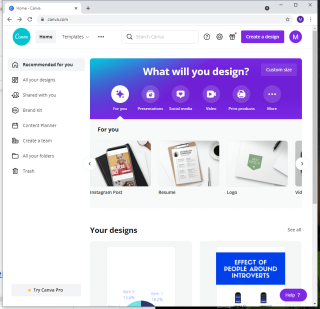

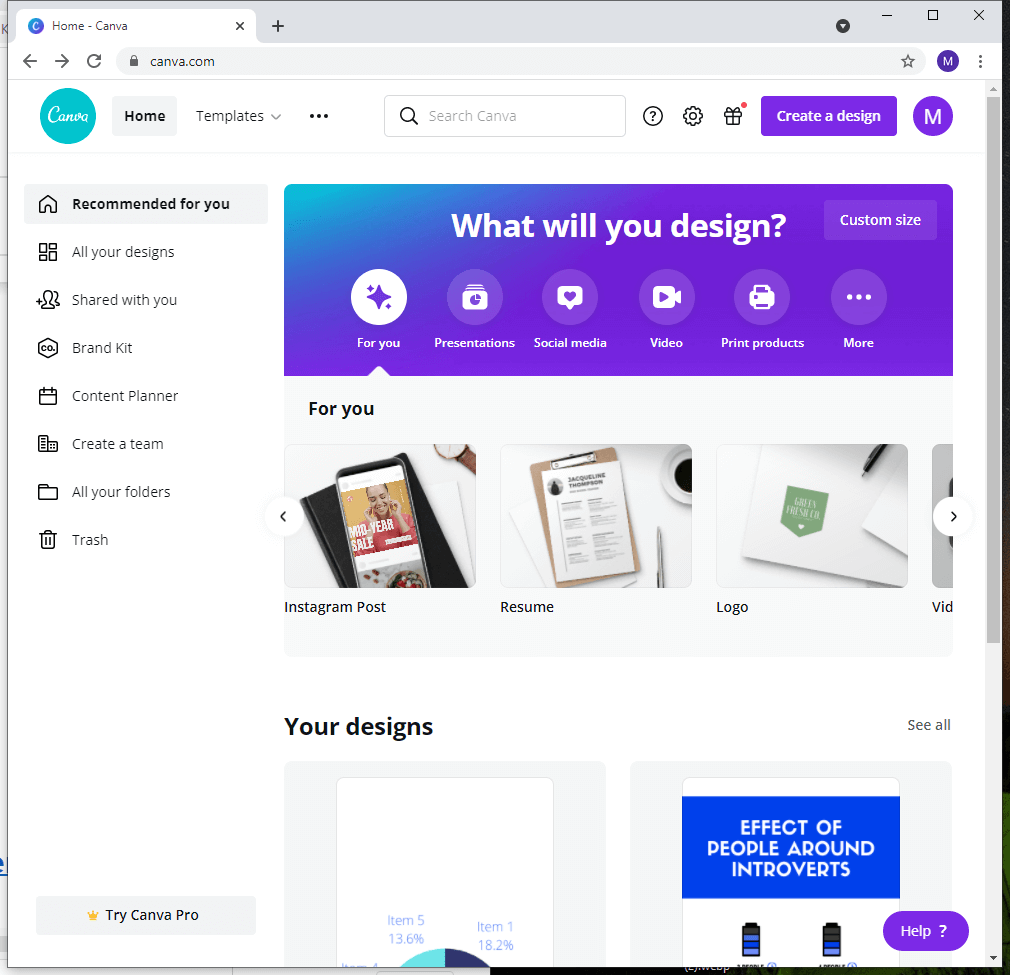



![So deaktivieren Sie Benachrichtigungen in Microsoft Teams [AIO] So deaktivieren Sie Benachrichtigungen in Microsoft Teams [AIO]](https://cloudo3.com/resources8/images31/image-2249-0105182830838.png)





![Bedingte Formatierung basierend auf einer anderen Zelle [Google Tabellen] Bedingte Formatierung basierend auf einer anderen Zelle [Google Tabellen]](https://cloudo3.com/resources3/images10/image-235-1009001311315.jpg)